
Використання читанки в Safari на Mac
Щоб швидко зберегти сторінки для пізнішого прочитання, додайте їх до Читанки. Щоб читати вміст вебсторінок, які є в «Читанці», коли зʼєднання з інтернетом відсутнє, можна зберегти їх офлайн.
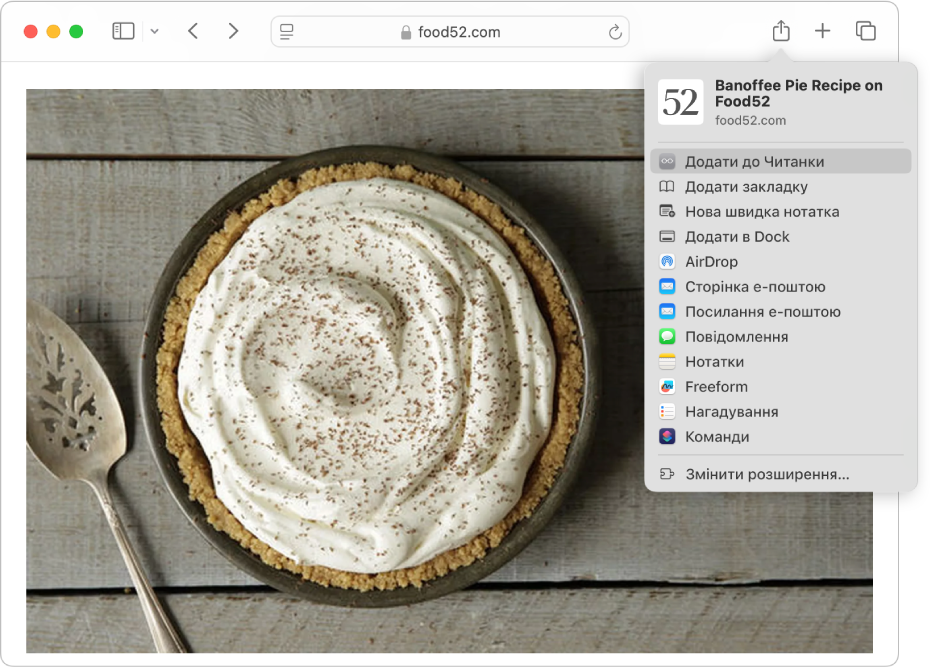
Керування Читанкою
Перейдіть у програму Safari
 на Mac.
на Mac.Відкрийте вебсторінку.
Виконайте будь-яку з наведених нижче дій.
Додавання вебсторінки до Читанки. Виберіть меню закладки > Додати до Читанки.
Крім того, можна натиснути посилання на вебсторінці, утримуючи клавішу Shift, щоб швидко додати сторінку.
Як відобразити чи сховати Читанку. Клацніть
 на панелі інструментів, а тоді клацніть «Читанка». Щоб сховати список, клацніть
на панелі інструментів, а тоді клацніть «Читанка». Щоб сховати список, клацніть  ще раз.
ще раз.Зберігання вебсторінки до Читанки, щоб прочитати її вміст, навіть якщо відсутнє зʼєднання з інтернетом. Утримуючи клавішу Control, на бічній панелі клацніть зміст вебсторінки, а потім виберіть «Зберегти офлайн». Крім того, можна провести вліво по короткому опису сторінки та клацнути «Зберегти офлайн».
Щоб автоматично зберігати всі сторінки в Читанці, виберіть меню Safari > «Параметри», натисніть «Експертні», а тоді увімкніть опцію «Автоматично зберігати статті для читання офлайн».
Видалення вебсторінки з Читанки. Утримуючи клавішу Control, на бічній панелі клацніть зміст вебсторінки, а потім виберіть «Вилучити елемент».
Якщо ви використовуєте трекпед або мишу, які підтримують жести, можна також провести вліво по стислому опису вебсторінки, а тоді клацнути «Вилучити». Або ж можна провести вліво до самого краю, щоб стислий опис вебсторінки зник.
Читання з Читанки
Перейдіть у програму Safari
 на Mac.
на Mac.Виконайте будь-яку з наведених нижче дій.
Пошук у Читанці. Введіть текст у поле пошуку, розташоване над списком стислого змісту вебсторінок. Можливо, потрібно прокрутити, щоб побачити поле пошуку.
Читання наступної вебсторінки в списку. Дочитавши до кінця сторінки Читанки, продовжуйте прокручувати — ви можете не натискати стислий зміст наступної вебсторінки на бічній панелі.
Приховування прочитаних вебсторінок. Натисніть кнопку «Непрочитані», розташовану над списком стислого змісту вебсторінок. Натисніть кнопку «Усі», щоб показати в списку також прочитані вебсторінки. Можливо, потрібно прокрутити, щоб побачити ці кнопки.
Позначення вебсторінки як прочитаної або непрочитаної. Утримуючи клавішу Control, на бічній панелі натисніть стислий зміст вебсторінки, а тоді виберіть опцію «Позначити як прочитане» або «Позначити як непрочитане».
Примітка. Safari використовує iCloud для синхронізації вашої Читанки на ваших iPhone, iPad, iPod touch і компʼютерах Mac, на яких налаштовано iCloud для Safari.